RJ-4250WB
Întrebări frecvente şi depanare |
Cum conectez imprimanta la calculator utilizând și modul infrastructură și modul wireless direct?
Pentru a conecta imprimanta la computer utilizând atât modul Infrastructură, cât și modul Wireless Direct, urmați procedura de mai jos:
Înainte de a instala software-ul, asigurați-vă că computerul este conectat la punctul/routerul de acces wireless.
-
Porniți imprimanta.
-
Descărcați aplicația de instalare software/ documente din secțiunea [Descărcări] a acestui site și apoi porniți programul de instalare.
P-touch Editor, Printer Setting Tool și alte software-uri sunt instalate în plus față de driverul imprimantei.
-
Când caseta de dialog pentru selectarea metodei de conectare este afișată după ce începe instalarea driverului imprimantei, selectați [Wireless Network Connection] și faceți clic pe [Next].

-
Acest ecran va fi afișat. Selectați [Yes, I want to connect the machine to this wireless network.] și urmați instrucțiunile.
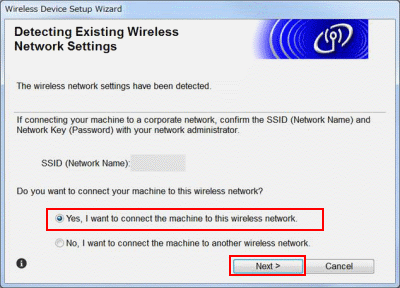
Dacă în schimb este afișat ecranul de mai jos, selectați [Yes (recommended)] și urmați instrucțiunile.

-
Când instalarea este finalizată, calculatorul este conectat la imprimantă în modul infrastructură.
Pentru a utiliza imprimanta în modul Wireless Direct, modificați setările de pe imprimantă.
Conectați imprimanta și calculatorul utilizând un cablu USB. Porniți Printer Setting Tool de pe calculatorr și faceți clic pe butonul [Communication Settings] .
Confirmați SSID (numele rețelei) și parola (cheia de rețea) în fila [Wireless Direct], apoi selectați [Infrastructure and Wireless Direct] pentru [Selected Interface] în [Communication Settings] din fila [General].
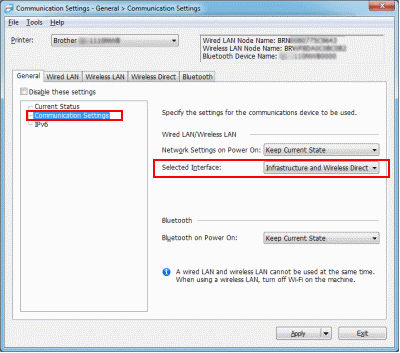
-
Pentru a utiliza modul Wireless Direct, selectați SSID-ul pe care l-ați confirmat la pasul 5 de pe calculator.

-
SSID-ul și parola implicite din fabrică sunt după cum urmează:
SSID: "DIRECT-*****_RJ-4250WB" unde „**** „ reprezintă ultimele cinci cifre ale numărului de serie al produsului.
(Puteți găsi eticheta cu numărul de serie al produsului în partea de jos a imprimantei.) - Parola: 425***** unde „**** „ reprezintă ultimele cinci cifre ale numărului de serie al produsului.
- Recomandăm schimbarea parolei implicite pentru a vă proteja imprimanta împotriva accesului neautorizat.
- Pentru Windows® 10 sau mai recent, bifați [Connect automatically].
- Poate dura câteva minute până la finalizarea conexiunii.
-
SSID-ul și parola implicite din fabrică sunt după cum urmează:
-
Porniți din nou Printer Setting Tool de pe calculator și faceți clic pe butonul [Communication Settings].
Confirmați adresa IP în [Current Status] din fila [Wireless Direct].

-
Deschideți fereastra [Devices and Printers]. ( Consultați întrebările frecvente: „cum să deschideți fereastra dispozitive și imprimante.)
Faceți clic pe [Add a printer].
Pentru Windows 8 sau mai recent:
Faceți clic pe [The printer that I want isn't listed] în partea de jos a ferestrei în loc să selectați pictograma de imprimantă afișată pentru RJ-4250WB.
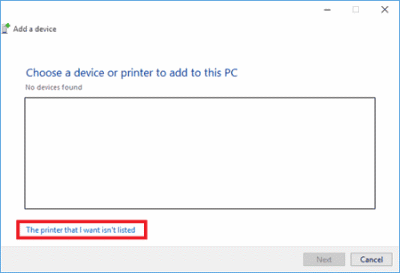
-
Pentru Windows 8 sau mai recent:
Selectați [Add a local printer or network printer with manual settings], și apoi faceți clic pe [Next].
Pentru Windows 7 sau anterior:
Faceți clic pe [Add a local printer].
-
Selectați opțiunea [create a New port], selectați [standard TCP/IP Port], apoi faceți clic pe butonul [Next].
-
Introduceți adresa IP confirmată la pasul 6, apoi faceți clic pe butonul [Next]. Calculatorul va începe să caute portul TCP/IP.
-
Când caseta de dialog cu [Which version of the driver do you want to use?] apare, selectați [Use the Driver that is currently installed( recommended)], apoi faceți clic pe butonul [Next]. Confirmați numele imprimantei, apoi faceți clic pe butonul [Next]. Conexiunea este completă.
-
Deschideți din nou fereastra [Devices and Printers], faceți clic pe fila [Ports] din caseta de dialog [Printer Properties], confirmați că adresa IP a imprimantei este aceeași cu adresa pe care ați confirmat-o la pasul 6 și că este selectată opțiunea [Standard TCP/IP Port] (nu WSD port).
-
Porniți P-Touch Editor pentru a crea și imprima etichete.
Dacă doriți să treceți la modul infrastructură când utilizați modul Wireless Direct, utilizați calculatorul pentru a selecta SSID-ul rețelei LAN fără fir la care doriți să vă conectați.
